個人事業主様にとっては、確定申告は手間と時間のかかるつらい作業かと思われますが、それを解消する手段となりうるクラウド会計ソフトのfreeeを使用した場合の確定申告作業について述べたいと思います。
freeeを使った確定申告
freeeを利用した場合の確定申告の方法としましては、
・税務署へ行き申告書等を提出する
・作成して印刷した申告書等を郵送する
・e-taxソフトで電子申告を行う
・freeeの電子申告アプリを利用する
の4つの方法がありますが、その中でも「freeeの電子申告アプリを利用する」という方法について解説をしたいと思います。この方法のメリットはずばり作業時間の短縮です。
|事前準備
まずはマイナンバーカードとカードリーダーが必要となります。e-taxにて事前に届出をし利用者識別番号を入手します。なお税理士が代理送信する場合は不要です。
電子申告アプリによる申告ですが、個人事業主の確定申告は会計freeeのみで行うことができますので、申告freeeのサービスを申し込んでいなくても問題ありません。
|作成フロー
当事業年度の仕訳入力が完了しましたら、「確定申告書類の作成」のメニューパスから入り、基本 → 収支 → 確認 → 提出 → その後 というフローに沿って進めていきます(下記の画面となります)。
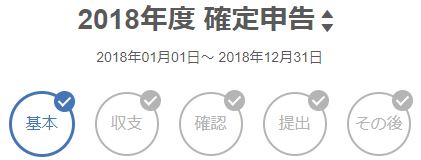
「基本」は、ご自身の住所、提出先となる税務署、業種、青色申告か白色申告かなどベースとなる情報を入力します。
「収支」は、納付税額(あるいは還付税額)に影響する様々な質問に対して、〇か×かで答え、〇の項目についてはさらなる問い合わせがあり、詳細を入力していきます。
「確認」では、自動作成された確定申告書Bの第一表、第二表及び青色決算書のプレビュー画面が表示されますので、内容を確認します。もし修正事項等がありましたら(「収支」に戻り)必要な箇所への入力を行います。
「提出」では、利用者識別番号や個人番号などを入力し、申告アプリを起動し、申告書等を提出します。その後は提出が無事受け付けられたことを確認して完了です。
「その後」は、freeeへのアンケート回答となります。
「収支」における税額計算への影響
用意された質問に回答していく形で、流れ作業のように確定申告に必要な情報のインプットを行い、その結果、税額計算や申告書等への記載が進むようになっています。質問事項を種類ごとにグループ分けをしてご紹介します。
事業所得以外の所得(総合課税)に関する質問は次のとおりとなります。
・会社から給与を受け取りましたか?
・源泉徴収されている事業所得、不動産所得はありますか?
・雑所得、配当所得、一時所得はありますか?
・仮想通貨の取引はありますか?
これらは第二表における記載事項にも関連します。
事業所得以外の所得(分離課税)に関する質問は次のとおりとなります。
・株式の取引はありますか?
・FXの取引はありますか?
土地・建物を譲渡した場合は「直接編集入力」から確定申告書Bタブに入り、「種類<分離<該当」のメニューパスにより、第三表が表示され入力することができます。
決算整理仕訳に関する質問は次のとおりとなります。
・仕入れた商品の中に在庫がありますか?
・仕事とプライベートで兼用しているものはありますか?(家事按分)
減価償却費に関しましては、固定資産台帳に入力することで仕訳が自動生成されます。
青色決算書への記載事項に関する質問は次のとおりとなります。
・税理士や弁護士などに報酬を支払いましたか?
・支払った給与を入力しましょう
・専従者給与を入力しましょう
・地代家賃を入力しましょう
専従者給与につきましては確定申告書の記載箇所にも反映されます。
所得控除に関する質問は次のとおりとなります。
・養っている配偶者はいますか?
・子供などの扶養家族はいますか?
・病気等で病院に行ったり、医療用の市販薬を購入しましたか?
・生命保険に加入していますか?
・地震保険に加入していますか?
・国民年金に加入していますか?
・国民年金基金に加入していますか?
・国民健康保険に加入していますか?
・その他の社会保険料を支払っていますか?
・ふるさと納税などの寄附をしましたか?
・小規模企業共済や企業型・個人型年金等の掛金を支払っていますか?
医療費控除に関しましてはセルフメディケーション税制との選択が可能です。
その他には、税額控除・純損失の繰越控除・予定納税などに関する質問があります。
・前年度に損失を繰り越しましたか?
・過去10年以内に住宅ローンを組んでマイホームを購入またはリフォームしましたか?
・税務署から予定納税額の通知書は届きましたか?
こうして見ますと、たくさんの質問が存在しており気が滅入ってしまう方もいらっしゃるかもしれませんが、ご自身のケースにおいて該当がなければ「×」を選択してその質問は完了となります。
所得控除額などは算定に要するデータを入力すれば、各控除額は自動的に算出されます。
例えば寄附金控除であれば、ふるさと納税についてはどの地方自治体にいくら支払ったか、生命保険料控除であれば、保険の区分(一般、個人年金など)と金額を入力すれば良く、ご自身で電卓をたたく必要はありません。
「収支」における入力が完了すれば、あとは自動で青色決算書と確定申告書が作成されます。
確定申告書等の提出
「確認」において、確定申告書と青色決算書のチェックをして問題が無ければ出力※して保存をします。
※電子帳簿保存法の適用を受けていなければ印刷をして紙で保管する必要があります。
それから「提出」に進みますが、ここではマイナンバーカードとカードリーダーを用意します。また利用者識別番号や電子証明書の暗証番号が必要となります。
電子申告アプリを起動し電子証明書を登録します。登録結果を確認しましたら、「提出」ボタンで提出をします。申告書類の受付が完了したかどうかの確認は、e-taxの暗証番号を入力して行います。

上記の画面が表示されればOKです(freeeのHPより引用)。
提出後はe-taxのメッセージボックスにおいて受付結果を見ることができます。また還付金処理状況や振替納税結果も同ボックスに通知されます。
まとめ(Conclusion)
freee内のみで決算書の作成から確定申告まで完了するのは、利用者側から見ますと大変便利です。習熟度や個々人の状況にもよりますが、うまく使いこなせれば半日もかからずに確定申告作業が完了できるのではないでしょうか。
It is very useful that you can complete financial statement and file tax return if you just use “freee”. Although it depends on how much you learn it or what kind of situation are you in, if you utilize it well, you could finish filing tax return less than half a day.







